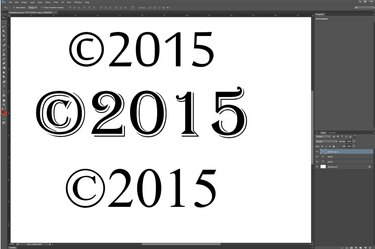
Formatirajte simbol autorskih prava koji se temelji na tekstu kao i svaki drugi tekst.
Zasluga slike: Slika ljubaznošću Adobea.
Dodavanje simbola autorskih prava uobičajen je zadatak kada radite s Photoshopom. U Photoshopu CC 2014, galerija prilagođenih oblika uključuje simbol autorskih prava koji stvara vektorsku grafiku simbola autorskih prava koju možete skalirati na bilo koju veličinu. Ako želite koristiti tekstualni simbol autorskih prava tako da njegov font odgovara tekstu u vašem dokumentu, koristite mapu znakova u sustavu Windows.
Korištenje Photoshopovog simbola autorskih prava
Korak 1
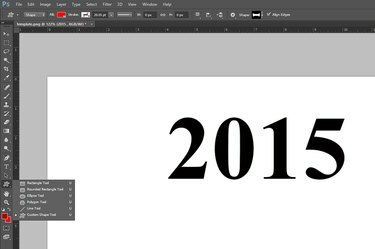
Odaberite "Alat za prilagođeni oblik".
Zasluga slike: Slika ljubaznošću Adobea.
Odaberite "Custom Shape Tool" na alatnoj traci Photoshopa. Ako nije vidljiv, kliknite i držite alat za oblik koji je vidljiv, kao što je alat za pravokutnik ili alat za elipsu, da biste otkrili alat za prilagođeni oblik.
Video dana
Korak 2
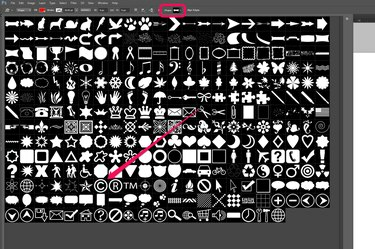
Odaberite simbol Autorsko pravo.
Zasluga slike: Slika ljubaznošću Adobea.
Kliknite izbornik "Oblik" na desnoj strani trake s opcijama da biste otkrili galeriju prilagođenih oblika. Pomičite se kroz oblike ili proširite prozor galerije povlačenjem njezinog kuta. Kliknite na "Simbol autorskih prava". Imajte na umu da su ovdje također dostupni registrirani i zaštitni znak.
Korak 3
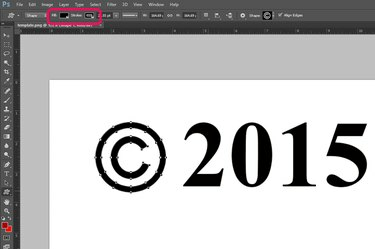
Povucite pokazivač kako biste nacrtali simbol autorskih prava.
Zasluga slike: Slika ljubaznošću Adobea.
Kliknite izbornike "Fill" i "Stroke" na traci s opcijama kako biste odredili boju za simbol autorskih prava. Imajte na umu da ako ste nedavno odabrali boju za drugi oblik ili font, ona se pojavljuje u odjeljku "Nedavno korištene boje" svakog izbornika. Povucite pokazivač preko platna da biste nacrtali simbol, držeći pritisnutu tipku "Shift" kako biste sačuvali njegov omjer slike.
4. korak
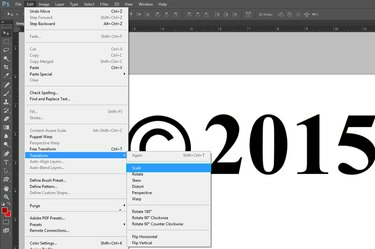
Opcija Scale dostupna je u izborniku Uredi.
Zasluga slike: Slika ljubaznošću Adobea.
Ako je potrebno, promijenite veličinu simbola autorskih prava odabirom "Transformiraj" s izbornika Uredi i klikom "Razmjer." Da biste premjestili simbol, povucite ga pomoću "Alata za premještanje" iz okvira s alatima kao što biste to učinili drugi oblik.
Korak 5
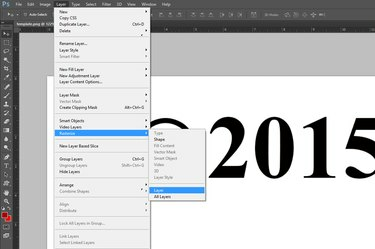
Rasterizirajte simbol autorskih prava.
Zasluga slike: Slika ljubaznošću Adobea.
Rasterizirajte vektorski simbol autorskih prava ako želite spojiti njegov sloj s drugim slojem. Da biste to učinili, odaberite "Rasterize" iz sloja i odaberite "Layer" ili "Shape". Time se vektor pretvara u oblik koji se temelji na pikselima. Ako želite spojiti simbol s tekstom, trebate rasterizirati i tekstualni sloj.
Korištenje Windows karte znakova
Korak 1

Postavite pokazivač na mjesto na kojem želite da se pojavi simbol autorskih prava.
Zasluga slike: Slika ljubaznošću Adobea.
Odaberite "Text Tool" iz okvira s alatima i povucite pokazivač preko platna gdje želite da se pojavi simbol autorskih prava. Upišite bilo koji drugi tekst koji želite da se pojavi sa simbolom autorskih prava i odredite font, veličinu fonta i boju pomoću izbornika na traci s opcijama.
Korak 2

Pokrenite "kartu znakova".
Zasluga slike: Slika ljubaznošću Microsofta.
Otvorite Windows Search pomicanjem kursora prema gore iz donjeg desnog kuta zaslona i klikom na ikonu "Traži". Upišite "karta znakova" u polje za pretraživanje i kliknite "karta znakova". U sustavu Windows 7 kliknite gumb "Start", upišite "karta znakova" u polje za pretraživanje i odaberite "Mapa znakova".
Korak 3
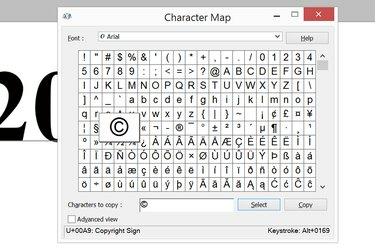
Odaberite simbol "Autorska prava".
Zasluga slike: Slika ljubaznošću Microsofta.
Kliknite simbol "Autorska prava" u prozoru karte znakova. Kliknite gumbe "Odaberi", a zatim "Kopiraj". Zatvorite prozor karte znakova.
4. korak
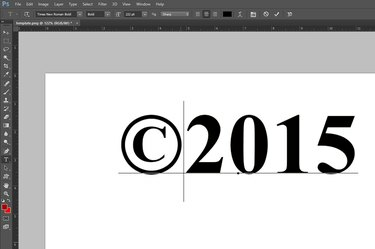
Pritisnite "Ctrl-V" da biste zalijepili simbol u Photoshop.
Zasluga slike: Slika ljubaznošću Adobea.
Pritisnite "Ctrl-V" da biste zalijepili simbol autorskih prava u tekstualni okvir Photoshopa.
Savjet
Za dodavanje tekstualnog simbola autorskih prava na Mac, jednostavno pritisnite "Option-G" ili "Alt-G", ovisno o vašoj tipkovnici.




